要设置TPLink路由器的无线桥接功能,您可以按照以下步骤进行操作:
1. 首先打开TPLink路由器的管理界面。您可以在电脑上输入TPLink路由器的IP地址(通常为192.168.0.1或192.168.1.1)来访问管理界面。
2. 在管理界面中,找到并点击“无线”选项。这将带您进入无线设置页面。
3. 在无线设置页面中,找到并点击“桥接”选项。这是用于配置无线桥接功能的地方。
4. 接下来,在桥接设置页面中,您会看到一个列表显示可用的网络名称(SSID)。选择要连接和桥接的主路由器所广播出来的网络名称。
5. 输入主路由器密码,并确保选择正确的加密类型(如WPA/WPA2 PSK)以匹配主路由器设定。
6.完成以上步骤后,请保存并应用更改。然后等待一段时间让TPLink 路由器重新启动并建立与主路由器之间的无线连接。
7.一旦连接成功建立,您就可以使用新创建的TP-Link 路由器作为扩展网络覆盖范围或者提供更多有线和无线连接端口。
请注意:不同型号和版本 的TPLink 路由 器 界 面 及 设 定 步 骤 有 所 不 同 , 上 述 步 骤 只 是 一 个 普 遍 性 的 示 范 。 如 果 您 在 设 置 中 出 现 任 何 困 难 或 错 误 提示 , 强 烈 建 议 查阅相应型号及版本 的 TP-Link 路由器 用户手册 或者联系厂商技术支持获取详细指导。